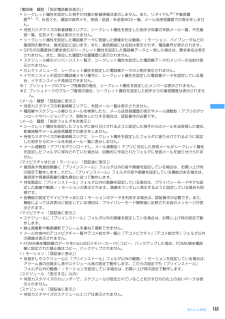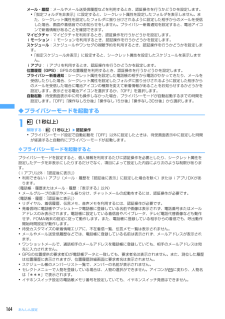Q&A
取扱説明書・マニュアル (文書検索対応分のみ)
"イヤホン"3 件の検索結果
"イヤホン"70 - 80 件目を表示
全般
質問者が納得>F904iの付属イヤホンには音量調節をするなどの機能は付いてますか?ついています。早送り、一時停止などの基本的な音楽操作、受話、通話も可能です。>この携帯の音楽機能はどうですか?音質はかなり悪いですね(携帯電話はどの機種も大体こんなもんですが)。音楽の連続再生時間が長いのは良いですね。いちいちWMPを使って転送しないといけないのも、好きになれません。>全体として良い所、悪い所は何ですか? 長所・スイング(ヨコモーション)は想像以上に使いやすい--私はカメラ、フルブラウザに割り当てています...
6321日前view41
全般
質問者が納得携帯電話の音楽再生機能はあくまでもオマケです。オーディオ専用機のiPodにはかなわないでしょう。音質の好みは人それぞれですので、せっかくの機会ですから、いろいろ試してみることをお勧めします。オーディオの世界は広くて楽しいですよ。ただし、ハマリ過ぎなければ・・・・
6063日前view25
全般
質問者が納得それは物理的な問題じゃないでしょうか?プラグの故障やイヤホンの故障 プラグの接点が甘いとかだと思います。
6364日前view19
7かんたん検索/目次/注意事項おサイフケータイ/トルカ .......299おサイフケータイ おサイフケータイ対応iアプリ起動 トルカ トルカ取得 トルカ管理 ICカードロック などGPS機能 ............................311GPS 現在地確認 GPS対応iアプリ 位置提供 現在地通知 位置履歴 GPSの設定 などテレビを見る ........................321ワンセグ チャンネル設定 ワンセグ視聴 番組表iアプリ 視聴予約 データ放送 テレビリンク マルチウインドウマイク付リモコン などフルブラウザ ........................335パソコン向けのホームページ表示 フルブラウザの設定 などデータ表示/編集/管理 ..........343画像表示/編集 動画/iモーション再生/編集 キャラ電 メロディ再生 microSDメモリーカード 各種データ管理 赤外線通信/iC通信 サウンドレコーダー PDFデータ表示 Wor...
22かんたん検索/目次/注意事項本体付属品および主なオプション品について〈本体付属品〉〈主なオプション品〉その他のオプション品→P520● 本書で「FOMA USB接続ケーブル」または「FOMA 充電機能付USB接続ケーブル01」と記載されている箇所では、F904i付属の「USBケーブル」が使用できます。また、「イヤホンジャック変換アダプタ P001」と記載されている箇所では、F904i付属の「マイク付リモコン F01」が使用できます。FOMA F904i(リアカバーF19、保証書含む)取扱説明書FOMA F904i用CD-ROMマイク付リモコン F01(保証書、取扱説明書付き)※ P554にクイックマニュアルを 記載しています。※ PDF版「データ通信マニュアル」 および「区点コード一覧」を収録 しています。USBケーブル(試供品)(取扱説明書付き)FOMA ACアダプタ 01/02(保証書、取扱説明書付き)卓上ホルダ F17(取扱説明書付き)電池パック F10(取扱説明書付き)
25ご使用前の確認loTVキーワンセグの視聴やマルチウインドウの切り替えに使います。m送話口/マイク自分の声をここから伝えます。※通話中や録音中に指でふさがないでください。nマルチカーソルキーg決定キー操作の実行、フォーカスモードの実行に使います。1秒以上押すと、ワンタッチiアプリに登録したiアプリを起動できます。uカメラ/↑キー静止画撮影の起動、音量の調整、上方向へのカーソル移動に使います。1秒以上押すと、動画撮影を起動できます。diモード/iアプリ/↓キーiモードメニューの表示、音量の調整、下方向へのカーソル移動に使います。1秒以上押すと、iアプリフォルダ一覧を表示できます。l着信履歴/←(前へ)キー着信履歴の表示、画面の切り替え、左方向へのカーソル移動に使います。1秒以上押すと、プライバシーモード設定中にプライバシーモードの起動/解除ができます。rリダイヤル/→(次へ)キーリダイヤルの表示、画面の切り替え、右方向へのカーソル移動に使います。1秒以上押すと、ICカードロックの起動/解除ができます。※次のように表記する場合があります。j:uまたはdを押すh:lまたはrを押すk:u、d、l、rのいずれかを押す...
18かんたん検索/目次/注意事項取扱上の注意について◆共通のお願い・ 水をかけないでください。- FOMA端末、電池パック、アダプタ(充電器含む)、FOMAカードは防水仕様にはなっておりません。風呂場など、湿気の多い所でのご使用や、雨などがかかることはおやめください。また身につけている場合、汗による湿気により内部が腐食し、故障の原因となります。調査の結果、これらの水濡れによる故障と判明した場合、保証対象外となり修理できないことがありますので、あらかじめご了承願います。なお、保証対象外ですので修理を実施できる場合でも有償修理となります。・ お手入れは乾いた柔らかい布(めがね拭きなど)で拭いてください。- FOMA端末のディスプレイは、カラー液晶画面を見やすくするため、特殊コーティングを施してある場合があります。お手入れの際に、乾いた布などで強く擦ると、ディスプレイに傷がつく場合があります。お取り扱いには十分ご注意いただき、お手入れは乾いた柔らかい布(めがね拭きなど)で拭いてください。また、ディスプレイに水滴や汚れなどが付着したまま放置すると、シミになったり、コーティングがはがれたりすることがあります。- アルコ...
53電話/テレビ電話◆スピーカーホン機能を利用する相手の声がスピーカーから聞こえる状態で電話をかけられます。・テレビ電話をかける場合には、テレビ電話に接続されたときに自動的にスピーカーホン機能を利用した通話に切り替わります。自動的に切り替わらないようにするには、テレビ電話動作設定のスピーカーホン設定を変更します。1電話番号を入力en(1秒以上)またはt・テレビ電話動作設定のスピーカーホン設定を「OFF」に設定しているときに、スピーカーホン機能を利用してテレビ電話をかける場合は、tを1秒以上押します。・発信中、呼出中、通話中は、nを押すたびにスピーカーホン機能のON/OFFを切り替えられます。・スピーカーホン機能利用中は、ディスプレイ上部に が表示されます。・電話帳、リダイヤル、着信履歴、伝言メモ一覧、音声メモ一覧から操作する場合も同様です。✔お知らせ・スピーカーホン機能を利用した通話に切り替えると音量が急に大きくなります。FOMA端末を耳から離して使用してください。・FOMA端末に向かって約50cm以内の距離でお話しください。周囲や相手側の雑音が大きく、スピーカーからの相手の声が聞き取りにくい場合は、スピ...
70電話/テレビ電話エニーキーアンサー設定ダイヤルキーなどを押して電話に出られるようにする【お買い上げ時】 ON電話がかかってきたとき、n以外に0~9、*、#を押して電話に出られるようにするかどうかを設定します。・音声電話とプッシュトークに有効です。・通話中の着信に対しては無効です。1me853e1または2通話中クローズ設定FOMA端末を折り畳んで通話を切断/保留/継続するように設定する【お買い上げ時】 切断・64Kデータ通信中、パケット通信中は動作しません。・プッシュトーク中クローズ設定→P961me8572e1~3切断:通話を終了します。保留:通話を保留し、相手には通話保留音が流れます。通話継続(マイクミュート):通話を終了せず、音声をミュート(消音)にします。ただし、スピーカーホン機能を利用している場合は、自分の声は相手には聞こえませんが、相手の声がスピーカーから聞こえます。✔お知らせ・次の場合は、FOMA端末を折り畳んでも本設定に関わらず通話は継続されます。- 平型スイッチ付イヤホンマイク(別売)を接続中- ハンズフリー対応機器接続中で、接続中の機器から音を鳴らす設定にしているとき- 伝言メモ録音また...
96プッシュトーク✔お知らせ・呼出動作開始時間設定の着信呼出動作を「ON」に設定しているときは、呼出開始時間が経過した後に本機能が動作します。◆プッシュトークに自動的に応答する〈プッシュトーク自動応答設定〉【お買い上げ時】 自動応答なしキー操作なしに自動的にプッシュトークに参加するかどうかを設定します。「自動応答あり」に設定すると、プッシュトークの着信とともに信号音が鳴って自動応答します。1me8634e1または2✔お知らせ・「自動応答あり」に設定していても、マナーモード中は本機能は動作しません。プッシュトークに応答するには Pを押します。nまたはダイヤルキーなどを押しても応答できます。・平型スイッチ付イヤホンマイク(別売)や車載ハンズフリーキット01(別売)を接続しているときは、 Pを操作しながら接続した機器を使って音声をやりとりします。◆プッシュトーク通信中に音声電話がかかってきたときの応対を設定する〈プッシュトーク中着信設定〉【お買い上げ時】 通常着信1me8635e1~4通常着信:音声電話を着信すると、音声着信画面が表示されます。nを押すとプッシュトークを切断して音声電話に応答します。fを押すとプッシ...
86電話/テレビ電話✔お知らせ・留守番電話サービスや転送でんわサービスを契約していない場合は、「留守番電話」または「転送でんわ」を設定しても「パケット通信優先」の動作となります。・留守番電話サービスまたは転送でんわサービスを開始に設定し、呼出時間を「0秒」に設定している場合は、本設定に関わらず各サービスが作動します。着信履歴には記録されません。テレビ電話使用機器設定外部機器と接続してテレビ電話を使用する【お買い上げ時】 本体パソコンなどの外部機器とFOMA端末をFOMA USB接続ケーブル(別売)で接続することで、外部機器からテレビ電話の発着信操作ができます。この機能を利用するためには、専用の外部機器、またはパソコンにテレビ電話アプリケーションをインストールし、さらにパソコン側にイヤホンマイクやUSB対応Webカメラなどの機器(市販品)を用意する必要があります。・FOMA端末が外部機器と接続されていないときは利用できません。・テレビ電話アプリケーションの動作環境や設定、操作方法については、外部機器の取扱説明書などをご覧ください。※ 本機能対応アプリケーションとして、 「ドコモテレビ電話ソフト 2005」 をご...
165あんしん設定〈電話帳・履歴:「指定電話帳非表示」〉・シークレット属性を設定した相手が対象の新着情報は表示しません。また、リダイヤル※1や着信履歴※1、2、伝言メモ、通話中音声メモ、受信/送信/未送信BOX一覧、メール送受信履歴での表示をしません。・待受カスタマイズの新着情報エリアに、シークレット属性を設定した相手が対象の未読メール一覧、不在着信一覧、伝言メモ一覧は表示されません。・シークレット属性を設定した電話帳データに登録した画像または動画/iモーション、バイブレータなどの着信時の動作は、端末設定に従います。また、着信画面には名前は表示されず、電話番号が表示されます。・GPSの位置提供の要求者IDがシークレット属性を設定した電話帳データと一致した場合は、要求者名は表示されません。また、測位した履歴が位置履歴に表示されません。・スケジュール帳のメンバーリスト一覧で、シークレット属性を設定した電話帳データのメンバーの名前が表示されません。・セレクトメニューで、シークレット属性を設定した電話帳データの人物が表示されません。・イヤホンスイッチ設定の電話帳メモリ番号に、シークレット属性を設定した電話帳データを設...
164あんしん設定メール・履歴:メールやメール送受信履歴などを利用するとき、認証操作を行うかどうかを設定します。・「指定フォルダを非表示」に設定すると、シークレット属性を設定したフォルダを表示しません。また、シークレット属性を設定したフォルダに振り分けされるように設定した相手からのメールを受信した場合、画面や着信音でのお知らせをしません。プライバシー新着通知を設定すると、電池アイコンで新着情報があることを確認できます。マイピクチャ:マイピクチャを利用するとき、認証操作を行うかどうかを設定します。iモーション:iモーションを利用するとき、認証操作を行うかどうかを設定します。スケジュール:スケジュールやワンセグの視聴予約を利用するとき、認証操作を行うかどうかを設定します。・「指定スケジュール非表示」に設定すると、シークレット属性を設定したスケジュールを表示しません。iアプリ:iアプリを利用するとき、認証操作を行うかどうかを設定します。位置履歴(GPS):GPSの位置履歴を利用するとき、認証操作を行うかどうかを設定します。プライバシー新着通知:シークレット属性を設定した電話帳の相手から電話がかかってきたり、メールを...
- 1